在现代化的生活中,电脑已经成为我们必不可少的工具之一。然而,有时我们需要重新安装操作系统,以提升电脑性能或解决系统故障。本文将详细介绍如何使用U盘来安装Win10系统,让您能够轻松完成系统安装,省去繁琐的步骤。

准备工作:获取所需材料
在开始操作之前,您需要准备一台可用的电脑、一根空白的U盘和一个可用的Win10系统安装文件。确保U盘的容量足够大,并备份其中的重要数据,因为在安装过程中U盘上的数据将被清空。
下载Win10系统镜像文件
在正式开始安装前,您需要从官方渠道下载Win10系统的镜像文件。访问微软官网,选择合适的版本和语言,并下载对应的ISO镜像文件。确保下载到的镜像文件没有被篡改。
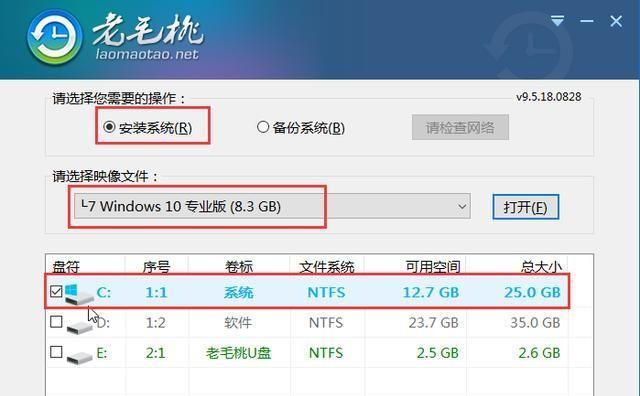
制作启动U盘
将空白U盘插入电脑,打开磁盘管理工具,格式化U盘为FAT32格式,并将U盘的盘符记住。接着,使用Win10系统镜像文件中的工具(如WindowsUSB/DVD下载工具或Rufus)将镜像文件写入U盘,并设置U盘为启动设备。
进入BIOS设置
重启电脑,并在开机时按下相应键(通常是Del、F2或F12)进入BIOS设置界面。在BIOS设置界面中,将U盘设置为首选启动设备,并保存设置。然后重新启动电脑。
启动U盘安装
电脑重新启动后,会从U盘中加载Win10系统安装程序。根据提示选择合适的语言、时间和货币格式,然后点击“下一步”继续。
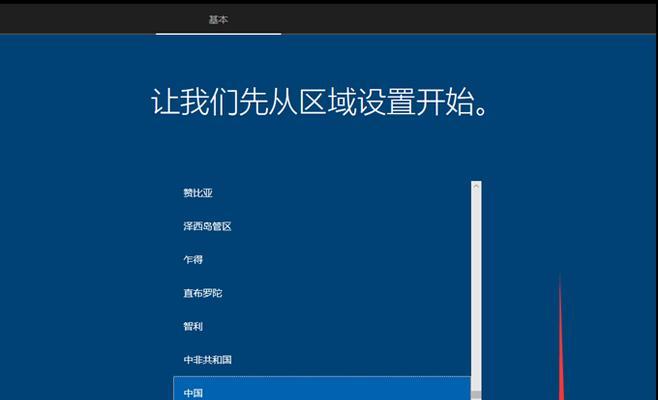
安装系统
在安装界面中,点击“安装现在”开始安装Win10系统。您可以选择保留原有文件和应用程序,或者进行全新安装。根据个人需求选择相应选项,并继续安装。
等待安装完成
系统安装过程需要一段时间,请耐心等待。电脑会自动重启几次,并进行必要的配置。
个性化设置
在安装完成后,系统将要求您进行个性化设置,包括选择用户名、密码和网络连接等。根据自己的需要进行设置,并点击“下一步”继续。
更新驱动和安装程序
安装完成后,您可以通过连接网络来更新驱动程序和安装必要的软件。确保电脑能够正常运行并具备所需的功能。
常用设置调整
根据个人喜好,您可以调整一些常用设置,如显示分辨率、系统主题、电源管理等。这些设置将有助于提升您的使用体验。
安装必备软件
在完成系统安装后,您需要安装一些必备的软件,如办公软件、杀毒软件、浏览器等。确保这些软件是从官方渠道下载并经过安全检测的。
恢复个人数据和设置
如果之前备份了个人数据和设置,您可以在安装完成后恢复这些数据。通过备份工具或手动将数据复制到相应的文件夹中,并逐一恢复个人设置。
删除无用文件
在安装完成并确认所有数据都已恢复后,您可以删除安装文件和其他无用文件。这样可以释放磁盘空间,并提升电脑的整体性能。
系统更新与优化
系统安装完成后,及时进行系统更新以获取最新的修复和功能。此外,您还可以进行一些优化措施,如清理垃圾文件、优化启动项等,以保持系统的良好状态。
通过本文的教程,您已经学会了使用U盘来安装Win10系统的方法。这种方法简单、高效,能够帮助您快速完成系统安装。记住遵循教程中的步骤,并谨慎操作,您将轻松完成Win10系统的安装过程。祝您使用愉快!

















